Emoticon keren Gundam

 :b:
:b:
 :c:
:c:
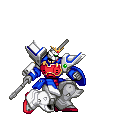 :d:
:d:
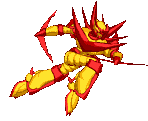 :e:
:e:
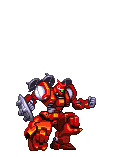 :f:
:f:
 :g:
:g:
 :h:
:h:
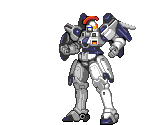 :i:
:i:
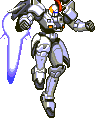 :j:
:j:
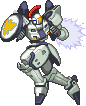 :k:
:k:
 :l:
:l:
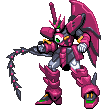 :m:
:m:
 :n:
:n:
 :o:
:o:
 :p:
:p: Cara Memasang Emoticon Gundam di Kotak Komentar Blog
Mungkin sobat sudah sering membaca judul yang mirip dengan judul dalam
postingan ini, karena apa?? di blog ini hampir semua emoticon sudah saya
posting, mulai dari emoticon skype, emoticon kaskus, emoticon onion,
emoticon emo girl dan emo boy dan saat ini kita membahas cara memasang
emoticon gundam di komentar blogger.
Silahkan ikuti tutorial berikut jika sobat tertarik membuat emoticon gundam di komentar blog.
Emoticon Gundam di atas Kotak Komentar Blog
1. Log in ke akun blog sobat.
2. Klik rancangan --> Edit HTML --> Centang kotak Expand template widget.
3. Letakkan kode berikut di atas kode </body>
Silahkan ikuti tutorial berikut jika sobat tertarik membuat emoticon gundam di komentar blog.
Emoticon Gundam di atas Kotak Komentar Blog
1. Log in ke akun blog sobat.
2. Klik rancangan --> Edit HTML --> Centang kotak Expand template widget.
3. Letakkan kode berikut di atas kode </body>
4. Cari kode merah seperti di bawah ini:
<p class='comment-footer'>
<b:if cond='data:post.embedCommentForm'>
<b:include data='post' name='comment-form'/>
<b:else/>
<b:if cond='data:post.allowComments'>
<a expr:href='data:post.addCommentUrl' expr:onclick='data:post.addCommentOnclick'><data:postCommentMsg/></a>
</b:if>
</b:if>
</p>
5. Bila sudah ketemu letakkan kode emoticon gundam di bawah ini tepat di bawah kode <p class='comment-footer'>
5. Klik save dan lihat hasilnya...

slameeettt mencoba bossss............
okkkk
oz jolali comentttt


